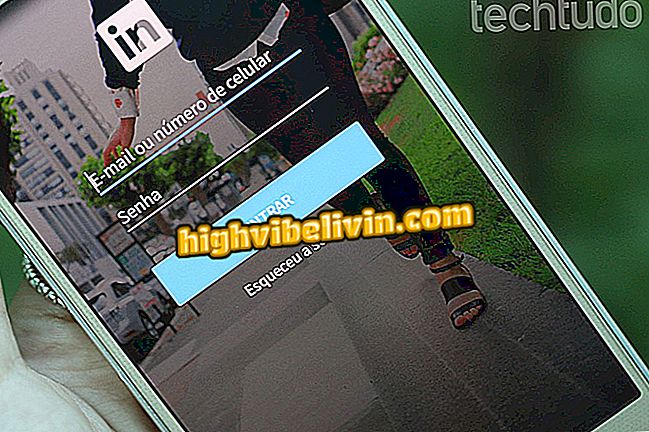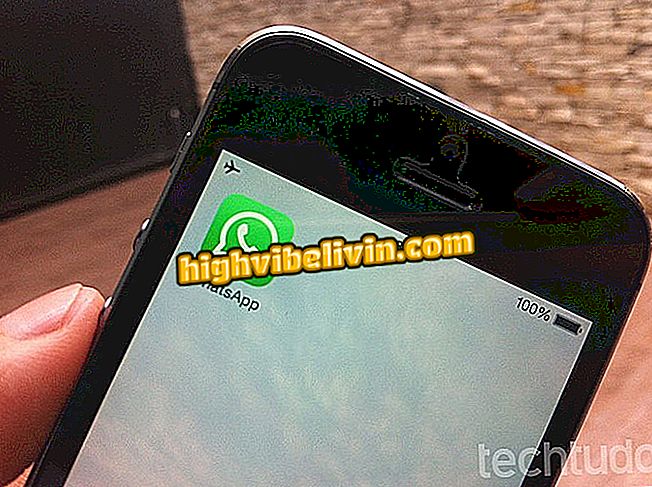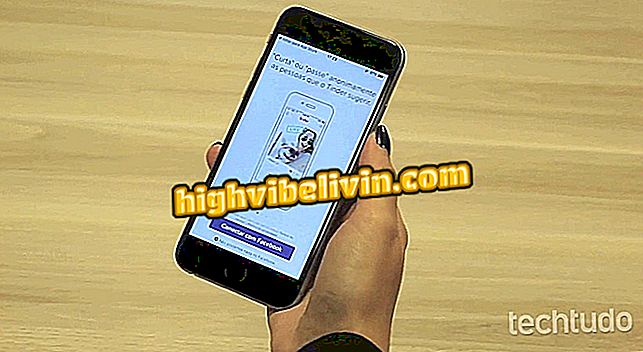Lär dig hur du ansluter en AOC smart TV till Wi-Fi
De flesta AOC-smarta TV-apparater har inbyggt Wi-Fi så att konsumenterna kan njuta av sociala nätverk och strömmande applikationer som Netflix, YouTube och Globo Play. Denna funktion är dock dold i TV-inställningarna och den oerfarna användaren kan få problem med att ansluta utrustningen till Internet.
Med det i åtanke har du förberett denna handledning med allt du behöver för att ansluta din Smart TV AOC till ditt hem Wi-Fi. Det är värt att nämna att följande procedurer utfördes på en S5000-linje-tv, men liknar andra enheter av varumärket.
Vill du köpa smart TV från AOC billigt? Hitta de bästa priserna på Jämför

Ansluta en AOC Smart TV till Wi-Fi
32-tums Smart TV: Kolla in billigare modeller i Brasilien
Steg 1. Med kontrollenheten i handen, tryck på Smart TV "inställningar" knappen. I allmänhet är det symboliserat av ett slags redskap;
Steg 2. Använd sedan navigeringsknapparna och välj avsnittet "Nätverk";
Steg 3. Leta efter funktionen "Anslut till nätverket" och tryck på "OK" på kontrollen;
till nätverket "Steg 4. Klicka på "starta nu";
redan "Steg 5. Ett nytt fönster öppnas, välj "Anslut";
Steg 6. Här väljer du bara alternativet "Trådlöst";
tråd "Steg 7. Om du har en router som stöder Wi-Fi Protected Setup (WPS) -teknologi, välj mellansknappen för att konfigurera funktionen. Annars klickar du på "Sök";
Steg 8. TV: n kommer hämta de nät som är tillgängliga för dig. Välj din och tryck på "OK" -knappen på kontrollen;

Välj ditt Wi-Fi-nätverk
Steg 9. Klicka på "Default" och sedan "Enter key";
nyckel "Steg 10. Ange lösenordet för ditt Wi-Fi och vänta tills anslutningen är etablerad. Välj sedan "Nästa";

Ange Wi-Fi-lösenordet
Steg 12. Ett meddelande kommer att visas som säger att "TV: n har anslutits till ditt hemnätverk", klicka bara på "Stäng";

För att slutföra, klicka på Stäng
Okej, din Smart TV från AOC är redan ansluten till Wi-Fi och du kan njuta av alla program som kräver internetåtkomst.